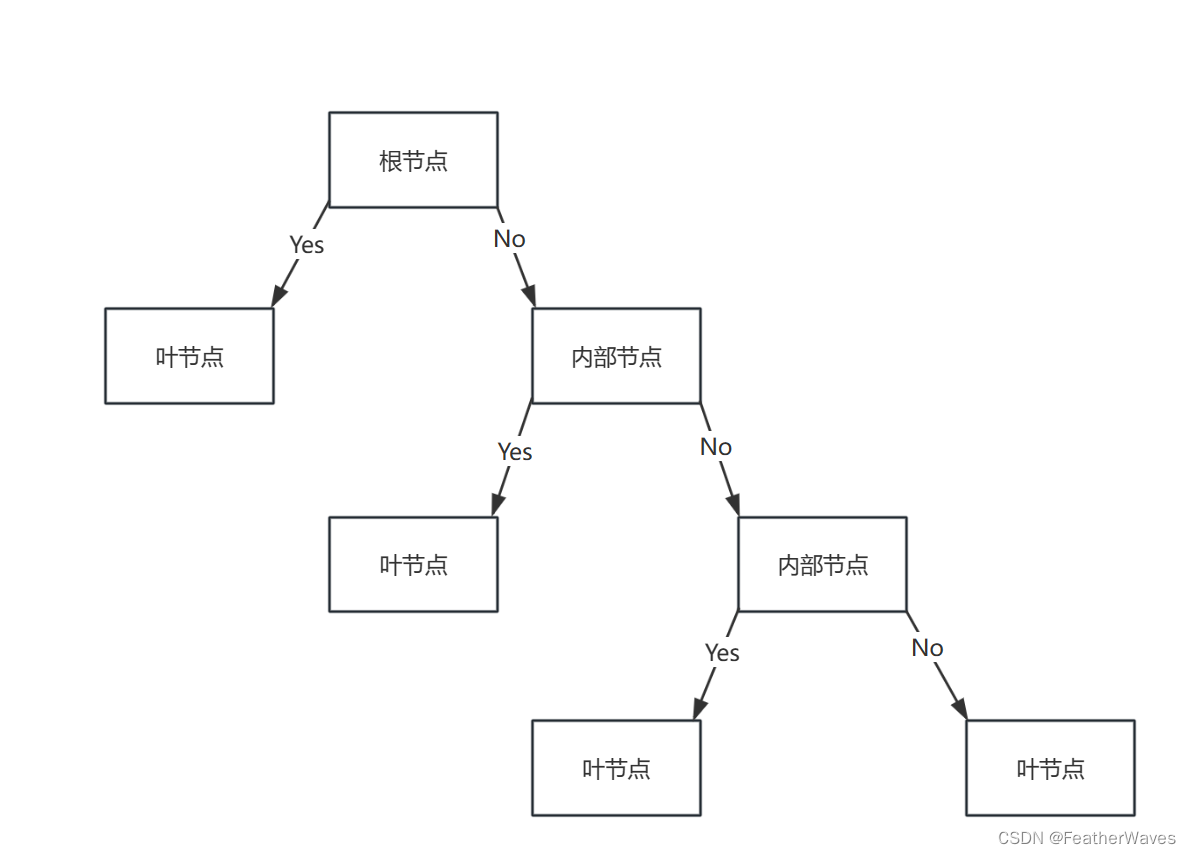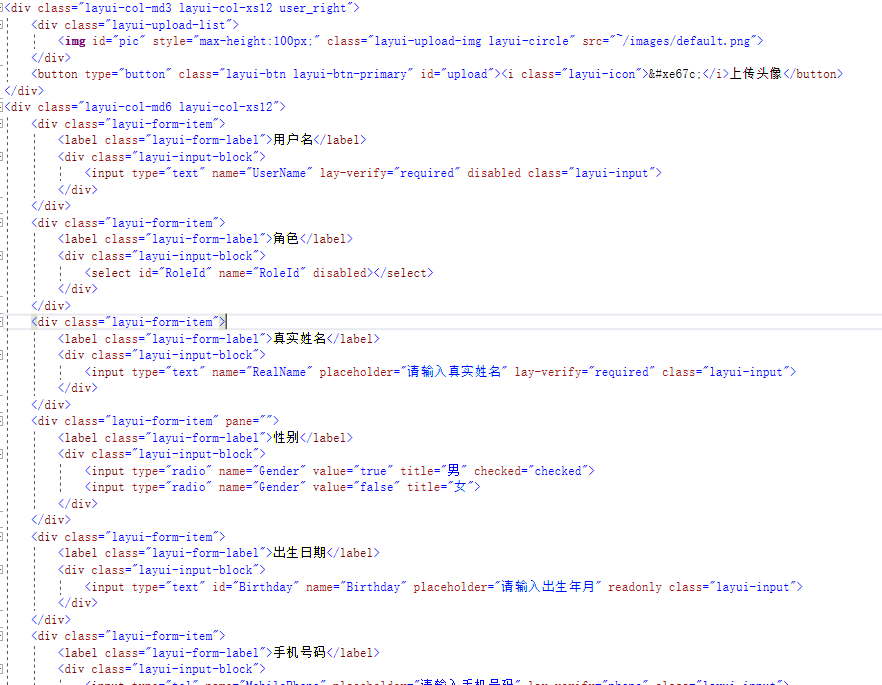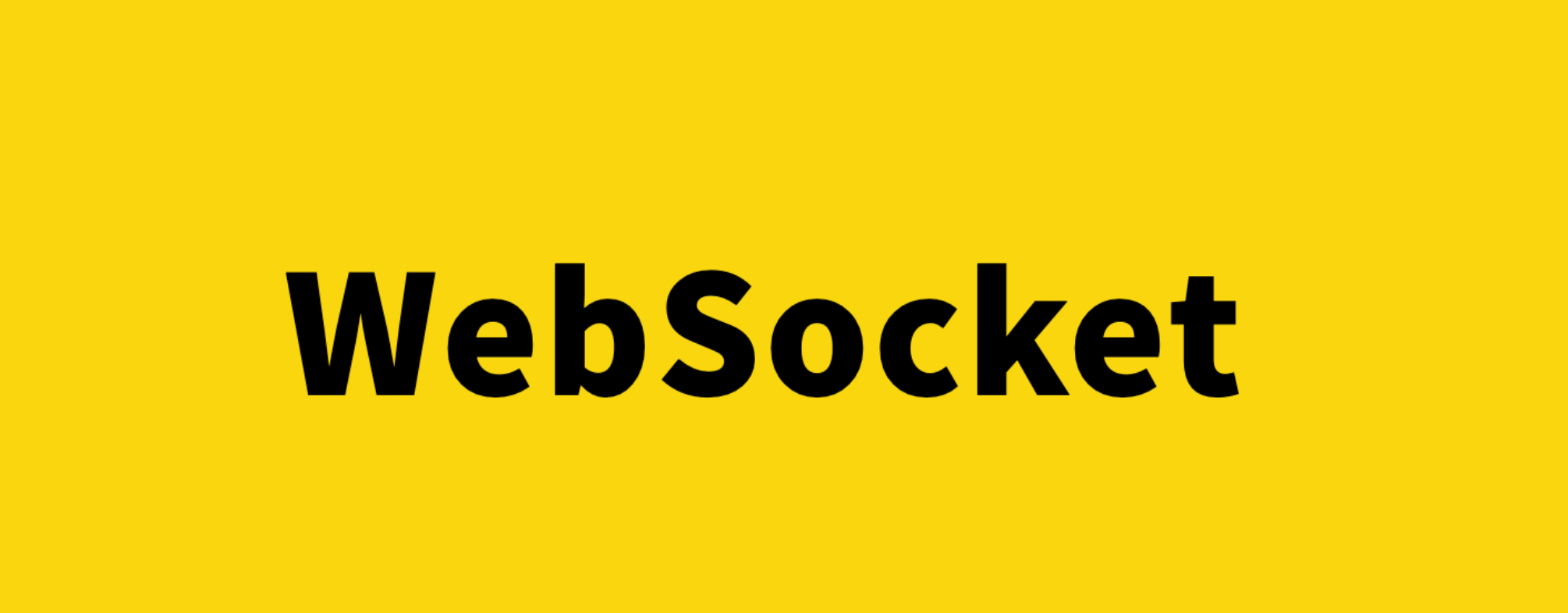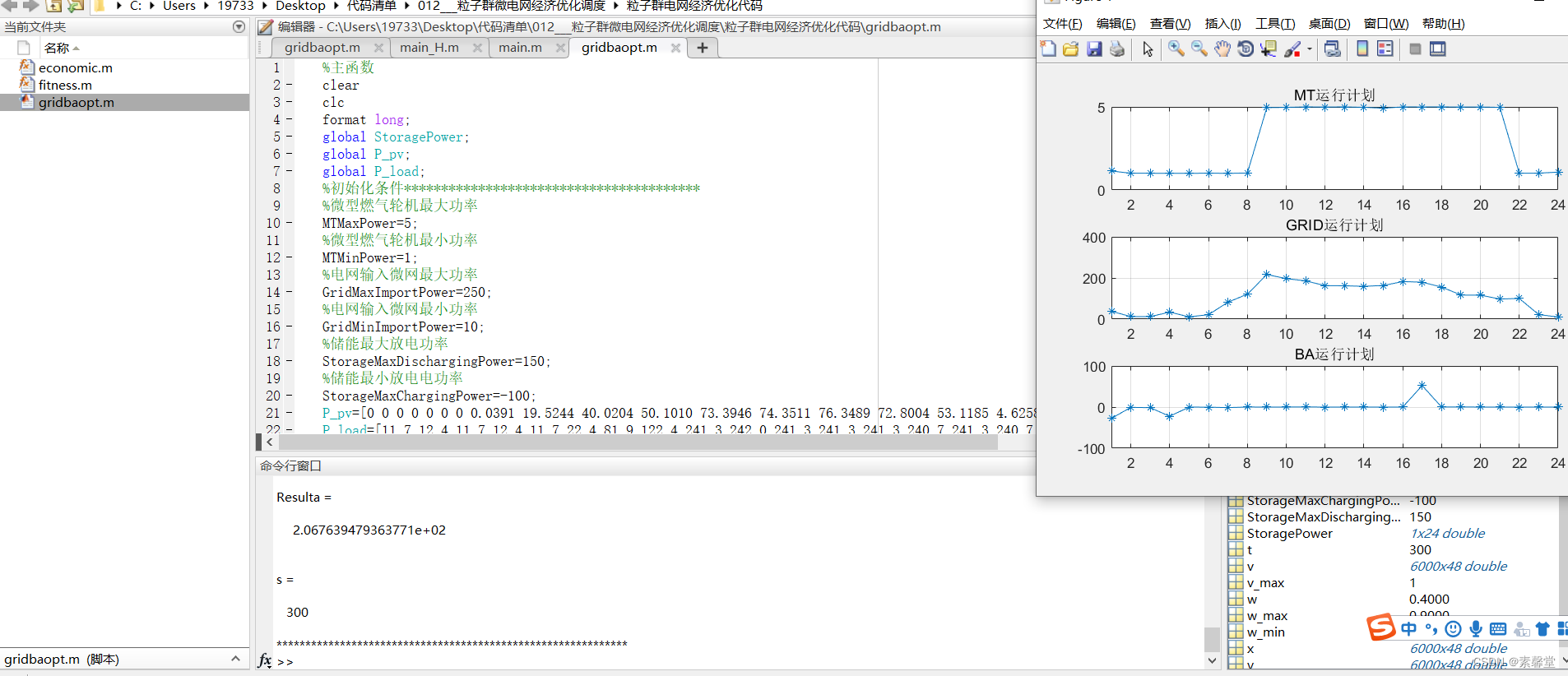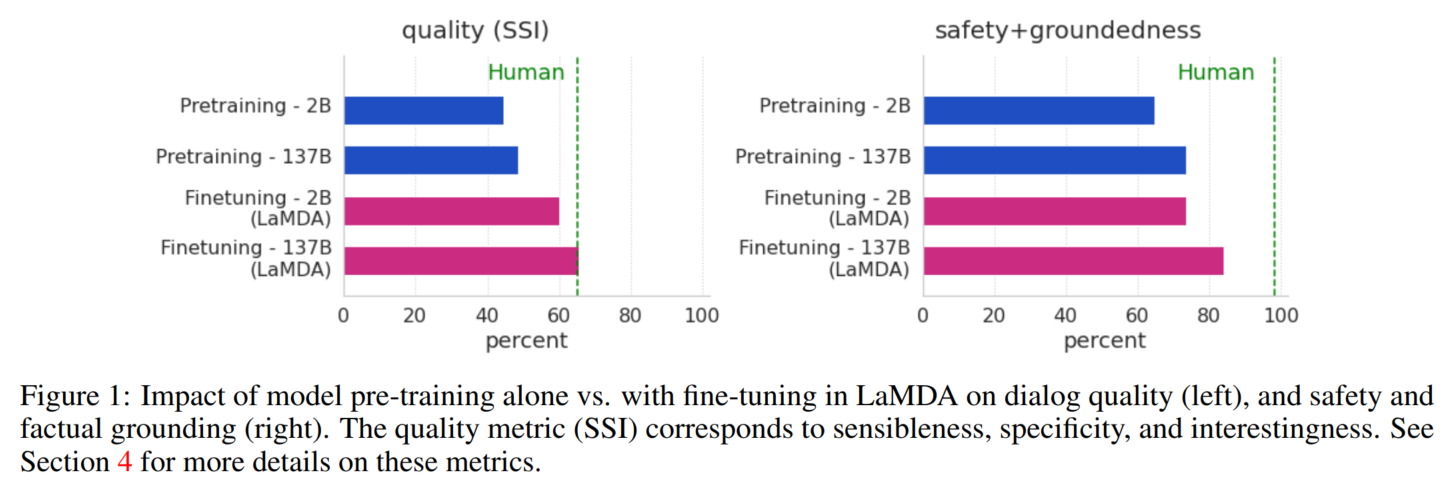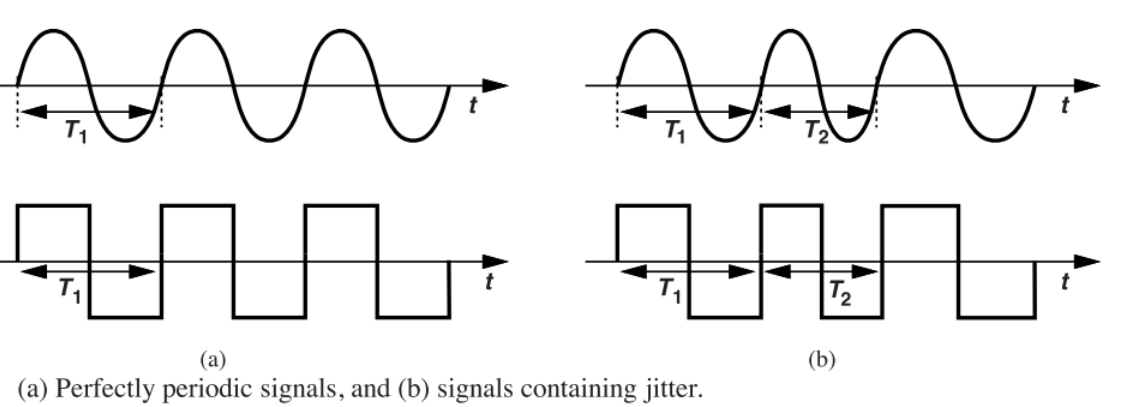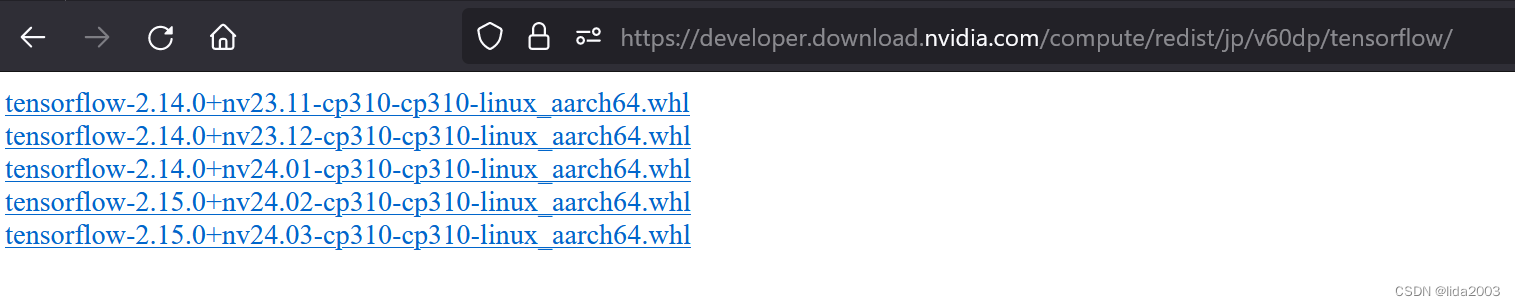本系列文章简介:
在信息化时代,虚拟化技术以其独特的优势,正逐渐成为推动信息技术发展的重要力量。其中,Linux容器(Linux Containers,简称LXC)作为一种轻量级的虚拟化技术,正日益受到业界的广泛关注。LXC不仅继承了传统虚拟化技术的诸多优点,还在资源利用率、启动速度以及系统隔离性等方面表现出色,因而成为许多企业和开发者首选的虚拟化解决方案。
本系列文章旨在全面而深入地剖析LXC的原理及应用,帮助大家深入理解这一技术的核心机制,掌握其在实际场景中的应用技巧。我们将从LXC的基本概念入手,逐步深入其架构、工作原理以及关键特性,让大家对LXC有一个全面的认识。同时,我们还将结合具体的案例和实践经验,详细讲解LXC在容器化应用、云计算平台以及微服务架构等领域的应用方法和最佳实践,帮助大家将理论知识转化为实际能力。
通过本系列文章的学习,相信你将能够更好地理解和运用LXC技术,将其应用于实际工作中,提升系统的性能、可靠性和灵活性。让我们一同踏上这场关于LXC的探索之旅,共同见证虚拟化技术的美好未来。
欢迎大家订阅《Java技术栈高级攻略》专栏,一起学习,一起涨分!
目录
一、前言
LXC(Linux Containers)是一种操作系统级别的虚拟化技术,它允许在一个物理主机上运行多个相互隔离的Linux系统。LXC基于Linux内核的cgroup和namespace等特性,可以提供一个轻量级的虚拟化环境。
本文将跟随《LXC的原理及应用详解(一)》的进度,继续介绍LXC。希望通过本系列文章的学习,您将能够更好地理解LXC的内部工作原理,掌握LXC的使用技巧,以及通过合理的设计完成最佳实践,充分发挥优化LXC的潜力,为系统的高效运行提供有力保障。
二、LXC的配置与管理
2.1 LXC安装与配置
2.1.1 安装LXC及相关依赖
要安装LXC和相关依赖,可以按照以下步骤进行操作:
更新系统软件包:
sudo apt update安装LXC和相关的软件包:
sudo apt install lxc lxc-templates lxc-utils libpam-cgfs libpam-cgm cgroup-tools在安装过程中,您可能会看到一个提示,询问您是否要将当前用户添加到LXC用户组。根据您的需求,选择“是”或“否”。
检查安装是否成功:
lxc-checkconfig如果输出中的所有选项都为“OK”,则说明安装成功。
配置LXC网络: 默认情况下,LXC使用“lxcbr0”网络桥接接口。要确保网络桥接接口已启用,可以使用以下命令:
sudo lxc-checkconfig | grep 'lxcbr0'如果没有输出或输出中包含“[ENABLED]”,则说明网络桥接接口已启用。如果没有,请执行以下步骤启用它:
sudo nano /etc/default/lxc-net然后将
USE_LXC_BRIDGE="false"更改为USE_LXC_BRIDGE="true"。启动LXC网络:
sudo systemctl start lxc-net设置LXC网络自动启动:
sudo systemctl enable lxc-net
至此,您已经成功安装和配置了LXC及其相关依赖。您可以使用LXC命令创建和管理容器。
2.1.2 配置LXC网络
要配置LXC网络,请按照以下步骤进行操作:
打开LXC配置文件:
sudo nano /etc/lxc/default.conf在文件中添加以下内容以配置LXC网络:
lxc.net.0.type = veth lxc.net.0.link = lxcbr0 lxc.net.0.flags = up lxc.net.0.hwaddr = 00:16:3e:xx:xx:xxlxc.net.0.type指定网络接口类型,这里使用 veth。lxc.net.0.link指定连接到的网络接口,这里使用默认的 lxcbr0 桥接接口。lxc.net.0.flags指定网络接口的标志,这里设置为 up 表示启用。lxc.net.0.hwaddr指定网络接口的 MAC 地址,可以根据需要自行调整。
保存并关闭文件。
重新启动LXC服务以使新的网络配置生效:
sudo systemctl restart lxc检查网络配置是否成功:
lxc-ls -f这将列出所有的LXC容器以及它们的网络配置。确保每个容器的网络接口与配置文件中指定的一致。
现在,您已经成功配置了LXC网络。您可以使用LXC创建和管理容器,并与其他网络设备进行通信。
2.1.3 配置LXC存储
要配置LXC存储,请按照以下步骤进行操作:
创建一个LXC存储目录:
sudo mkdir /var/lib/lxc/storage打开LXC配置文件:
sudo nano /etc/lxc/default.conf在文件中找到
lxc.lxcpath参数并将其设置为新创建的存储目录:lxc.lxcpath = /var/lib/lxc/storage保存并关闭文件。
重新启动LXC服务以使新的存储配置生效:
sudo systemctl restart lxc验证新的存储配置是否生效:
lxc-ls -f这将列出所有的LXC容器以及它们的存储路径。确保每个容器的存储目录为新创建的目录
/var/lib/lxc/storage。
现在,您已经成功配置了LXC存储。您可以使用LXC创建和管理容器,并将其存储在指定的存储目录中。
2.2 创建与管理LXC容器
2.2.1 使用lxc-create创建容器
要使用lxc-create命令创建LXC容器,请按照以下步骤进行操作:
安装LXC:如果尚未安装LXC,请先使用适用于您的操作系统的包管理器进行安装。例如,在Ubuntu上,可以运行以下命令安装LXC:
sudo apt-get install lxc使用
lxc-create命令创建容器。以下是一个示例命令:sudo lxc-create -t <template> -n <container_name><template>:指定使用的模板。可以使用lxc-create -t list命令查看可用的模板列表。<container_name>:指定容器的名称。
例如,要使用Ubuntu模板创建名为"mycontainer"的容器,可以运行以下命令:
sudo lxc-create -t ubuntu -n mycontainer完成容器创建后,可以使用
lxc-start命令启动容器:sudo lxc-start -n <container_name>若要登录到容器,请使用
lxc-attach命令:sudo lxc-attach -n <container_name>这将使您进入容器的shell环境,您可以在其中执行命令。
现在,您已经成功使用lxc-create命令创建了一个LXC容器,并可以使用lxc-start和lxc-attach命令启动和登录到容器。
2.2.2 使用lxc-start启动容器
要使用lxc-start命令启动LXC容器,请按照以下步骤进行操作:
首先,确保您已经创建了要启动的LXC容器。如果尚未创建,请使用
lxc-create命令创建容器。例如:sudo lxc-create -t ubuntu -n mycontainer运行以下命令以启动容器:
sudo lxc-start -n <container_name>在命令中,将
<container_name>替换为要启动的容器的名称。例如,要启动名为"mycontainer"的容器,可以运行以下命令:sudo lxc-start -n mycontainer如果一切正常,您将看到一些输出,表示容器已成功启动。
要检查容器的状态,可以使用
lxc-info命令:sudo lxc-info -n <container_name>这将提供有关容器的一些基本信息,例如状态、IP地址等。
2.2.3 使用lxc-stop停止容器
要停止LXC容器,您可以使用lxc-stop命令。请按照以下步骤操作:
打开终端,并运行以下命令以停止容器:
sudo lxc-stop -n <container_name>在命令中,将
<container_name>替换为要停止的容器的名称。例如,要停止名为"mycontainer"的容器,可以运行以下命令:sudo lxc-stop -n mycontainer确保使用具有管理员权限的用户运行该命令,或者使用
sudo命令。如果容器正在运行,它将被停止。您可以通过再次使用
lxc-info命令来检查容器的状态,以确保它已停止:sudo lxc-info -n <container_name>状态应显示为"STOPPED"。
请注意,停止容器将终止容器中的所有运行进程。在停止之前,请确保您已保存所有重要的数据和配置更改。
现在,您已经了解如何使用lxc-stop命令停止LXC容器。
2.2.4 使用lxc-destroy删除容器
要删除LXC容器,您可以使用lxc-destroy命令。请按照以下步骤操作:
打开终端,并运行以下命令以删除容器:
sudo lxc-destroy -n <container_name>在命令中,将
<container_name>替换为要删除的容器的名称。例如,要删除名为"mycontainer"的容器,可以运行以下命令:sudo lxc-destroy -n mycontainer确保使用具有管理员权限的用户运行该命令,或者使用
sudo命令。LXC将提示您确认删除操作。键入
y并按下Enter键以确认删除。容器将被永久删除。您可以通过使用
lxc-ls命令来检查容器列表,确保已成功删除容器:sudo lxc-ls如果容器已成功删除,不会显示在列表中。
请注意,删除容器将永久删除容器及其所有相关数据和配置。在删除之前,请确保您不再需要该容器。
2.3 LXC容器的监控与调优
2.3.1 使用cgtop监控资源使用情况
要监控LXC容器的资源使用情况,可以使用cgtop命令。cgtop是一个基于cgroup的工具,用于显示系统中cgroup的资源使用情况,包括CPU、内存、磁盘和网络等。
请按照以下步骤使用cgtop监控LXC容器的资源使用情况:
打开终端,并运行以下命令以启动
cgtop:sudo cgtop确保使用具有管理员权限的用户运行该命令,或者使用
sudo命令。cgtop将显示系统中所有cgroup的资源使用情况。您可以使用上下箭头键来滚动查看所有容器。若要查看特定容器的资源使用情况,请按下
/键,并输入容器的cgroup路径。例如,要查看名为"mycontainer"的容器的资源使用情况,您可以输入以下内容:/lxc/<container_name>按下Enter键后,
cgtop将显示指定容器的资源使用情况。您可以使用左右箭头键切换不同的资源类别,例如CPU、内存、磁盘和网络。
若要退出
cgtop,按下q键。
使用cgtop可以实时监控LXC容器的资源使用情况,并了解容器中各个资源的占用情况。这对于调优容器的性能非常有帮助。
请注意,cgtop命令可能需要安装cgroup工具包。在某些系统中,它可能属于libcgroup-tools或类似的软件包。在安装完成后,您可以按照上述步骤使用cgtop监控LXC容器的资源使用情况。
2.3.2 调整Cgroups参数进行性能调优
要通过调整Cgroups参数来进行LXC容器的性能调优,可以按照以下步骤进行操作:
打开终端,并使用以下命令编辑Cgroups参数配置文件:
sudo nano /etc/default/grub在打开的文件中,找到名为
GRUB_CMDLINE_LINUX_DEFAULT的行。在该行的引号中找到quiet关键字,并在其后添加以下参数之一(根据需要选择):cgroup_enable=memory:启用内存资源限制cgroup_enable=cpu:启用CPU资源限制cgroup_enable=blkio:启用磁盘IO资源限制cgroup_enable=net_cls:启用网络资源限制
例如,如果要启用内存和CPU资源限制,该行将如下所示:
GRUB_CMDLINE_LINUX_DEFAULT="quiet cgroup_enable=memory cgroup_enable=cpu"保存并关闭文件。然后运行以下命令来更新GRUB配置:
sudo update-grub重新启动系统使更改生效:
sudo reboot当系统重新启动后,您可以使用LXC的Cgroups参数来限制容器的资源使用。例如,使用
lxc.cgroup.memory.limit_in_bytes来限制容器的内存使用。在创建或编辑容器的配置文件时,可以使用类似以下的语法来设置Cgroups参数:
lxc.cgroup.<subsystem>.<parameter> = <value>其中,
<subsystem>代表Cgroups子系统(例如memory、cpu、blkio等),<parameter>代表要设置的参数,<value>代表参数的值。例如,要为名为"mycontainer"的容器设置内存限制为1GB,可以在配置文件中添加以下行:
lxc.cgroup.memory.limit_in_bytes = 1G保存并关闭容器的配置文件后,重新启动容器以应用新的Cgroups参数。
通过调整Cgroups参数,您可以对LXC容器进行性能调优,以便更好地控制容器的资源使用、限制容器的CPU、内存、磁盘IO等。不同的应用场景可能需要不同的参数设置,请根据具体需求进行调整。
三、LXC的应用场景
详见《LXC的原理及应用详解(三)》
四、LXC的安全与隔离
详见《LXC的原理及应用详解(三)》
五、LXC的未来展望
详见《LXC的原理及应用详解(三)》
六、结语
文章至此,已接近尾声!希望此文能够对大家有所启发和帮助。同时,感谢大家的耐心阅读和对本文档的信任。在未来的技术学习和工作中,期待与各位大佬共同进步,共同探索新的技术前沿。最后,再次感谢各位的支持和关注。您的支持是作者创作的最大动力,如果您觉得这篇文章对您有所帮助,请分享给身边的朋友和同事!